안녕하세요. 오랜만에 IT 유용한 정보를 소개하는 시간을 가져보네요. 맨날 English 관련 글만 올리게 되네요. 우리가 카톡을 하면서 친구들한테 링크 공유를 많이 받습니다.
크롬을 자주 사용하는 분들이라면 클릭 시 크롬으로 바로 들어가면 좋겠는데 네이버 웨일 혹은 Microsoft edge 인터넷 브라우저로 열리는 경우가 있죠.
그런 경우를 없애기 위해 카카오톡 링크 크롬 인터넷 변경 및 바꾸기 방법을 살펴보는 시간을 가지겠습니다. 간단하니까 아래 글 천천히 보시면서 적용해 보세요.

카카오톡 링크 크롬 인터넷 변경
1. 전 카톡에서 링크 공유된 것 클릭하면 Microsoft edge로 접속이 되었습니다. 저는 크롬을 자주 쓰는데 불편하더군요. 따로 창이 열리니까요. 그래서 바꿔보려고 합니다.

2. 우선 앱 검색에서 제어판을 검색합니다.

3. 제어판에서 보기 기준을 큰 아이콘으로 변경해 줍니다.

4. 기본 프로그램 클릭해 주면 됩니다.

5. 기본 앱에서 현재 인터넷 브라우저 앱 클릭해 줍니다. 저는 마이크로소프트 엣지니까 눌러줄게요.

6. 현재 인터넷 기본 브라우저 설정이 돼있는 걸 보셨을 겁니다.

7. 크롬으로 바꾸기 위해 기본 앱에서 Chrome 클릭해 주세요.

8. Google Chrome을 기본 브라우저로 만들기 설정 클릭합니다.

9. 아래처럼 인터넷 기본 Browser로 세팅된 모습을 볼 수 있을 겁니다. 그럼 재확인해보죠.

10. 아래처럼 카톡 공유된 Link 누르시면 카카오톡 링크 크롬 인터넷 변경 설정 완료된 모습을 볼 수 있습니다.
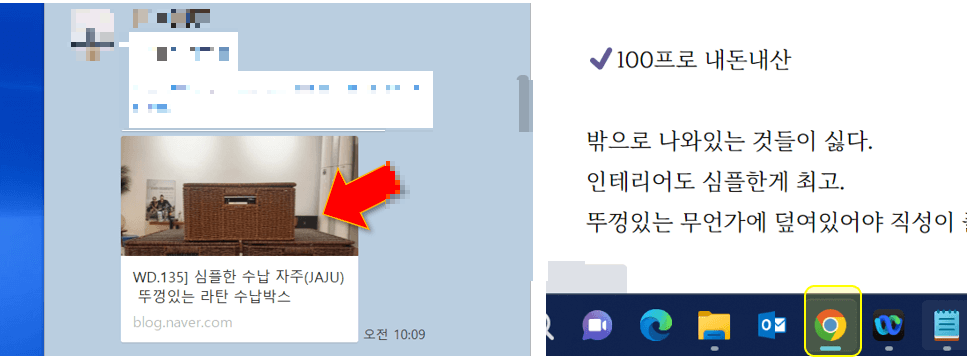
카톡 캡쳐 이름 익명 및 모자이크 설정 간단 그 자체
안녕하세요. 카카오톡에서 친구들이랑 대화하는 건 재밌기도 하고 편리하죠. 실시간으로 바로바로 하고 싶은 말도 해도 되고 그런데 예전처럼 문자의 재미는 사라졌어요. 학창 시절에 문자를
simplelife77.tistory.com
마치며
오늘은 이 포스팅을 보며 카카오톡 링크 크롬 인터넷 변경 및 바꾸기 쉽게 하실 수 있었을 겁니다. 앞으로는 카톡 링크 클릭 시 원하는 브라우저로 설정해서 보시길 바랍니다.
관련 포스팅
'생활정보 > 유용한정보' 카테고리의 다른 글
| 팟캐스트 뜻 및 유래 영어로 쉽게 살펴보기 (0) | 2023.09.14 |
|---|---|
| 콤팩트, 컴팩트 뜻 영어로 쉽게 의미 풀이하기 (0) | 2023.09.07 |
| 카카오톡 번역 사용법 영어 한국어 변경 클릭 몇 번이면 끝 (0) | 2023.09.06 |
| 주접 멘트 모음 BEST 45 가지 항마력 딸리지만 신박해요 (0) | 2023.08.24 |
| 영어이름 추천 120 가지 BEST English name 모음 (남자, 여자) (0) | 2023.08.22 |
| 원천징수영수증 발급 인터넷으로 쉽게 PDF 출력 방법 (0) | 2023.08.21 |
샬롱한님의
글이 좋았다면 응원을 보내주세요!
